对于经常使用的网站,如上图所示,我们通常会在浏览器首页为网站链接创建“快捷方式”或添加“书签”,以便下次打开浏览器时打开网页后链接了游戏网页,点击“书签”或“快捷方式”,快速方便地跳转到网站,大大节省了搜索和访问时间。 上述方法虽然方便,但也带来了一些不便。 点击网站后打开网页后链接了游戏网页,会直接跳转到该网页对应的网站网页快速添加进书签,这样就无法继续原首页网站了。 如果还需要访问原网站,则必须返回或重新进入,打开原网站相当不便。 今天达芬奇将与大家分享一些解决这个问题的小技巧(以下方法也适用于网页链接)。 通过本课程,您将掌握以下技能:
1.保留原网页,后台打开但不自动跳转到“书签”或“快捷方式”的新标签页;
2、保留原网页,打开并跳转到“书签”或“快捷方式”的新标签页;
3.在新窗口打开网站链接“书签”或“快捷方式”新标签页;
1、如何保留原网页后台打开不自动跳转到“书签”或“快捷方式”的新标签页;
当我们尝试在浏览器首页打开多个书签或快捷方式,然后一个一个访问对应的网站时,就适用这种场景。 这时候我们希望浏览器仍然停留在当前网站的首页,但是需要在后台自动打开“书签页”,如下图所示。
操作方法有两种: 1、直接用鼠标“中键”(滚轮)点击;
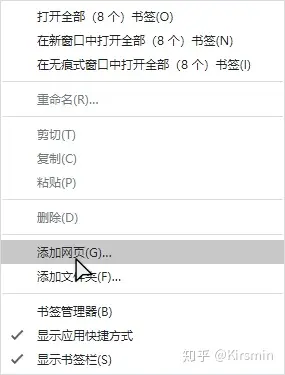
2. 按住“Ctrl”键,然后点击网站“书签”或“快捷方式”。
2、如何保留原网页,打开并跳转到“书签”或“快捷方式”的新标签页;
当我们需要保留原来的网页,但立即跳转到打开的新标签页并跳转到“书签”或“快捷方式”时,此场景适用。
操作步骤:按住“Ctrl+Shift”键,然后点击网站“书签”或“快捷方式”。
3、在新窗口打开“书签”或“快捷方式”的新标签页;
操作步骤:按住“Shift”键网页快速添加进书签,然后点击网站“书签”或“快捷方式”。
掌握以上三种打开网站链接“书签”或“快捷方式”的方式,您就可以根据自己的访问需要选择理想的打开方式,最大程度缩短访问网站的时间,大大提高工作效率。 达芬奇今天的分享到此结束。 如果您有任何问题,可以在下方留言。 达芬奇会尽量回答每一个问题。 如果对您有帮助,请转发分享,让更多人看到,帮助更多人!
版权声明
本文仅代表作者观点。
本文系作者授权发表,未经许可,不得转载。

发表评论